iTunesなしで「ミュージック」や「ビデオ」にファイルをそのまま転送するソフト【Waltr2】

iPhoneに曲を送るためには基本的に「iTunes」を使い同期をしなければなりませんが「Waltr2」を使えば簡単にかつ即時にファイルを転送することができます。
Airdropを使えば簡単にiPhoneに音楽やビデオファイルを送ることができますが「ミュージック」などの純正アプリにそのまま転送することはできません。
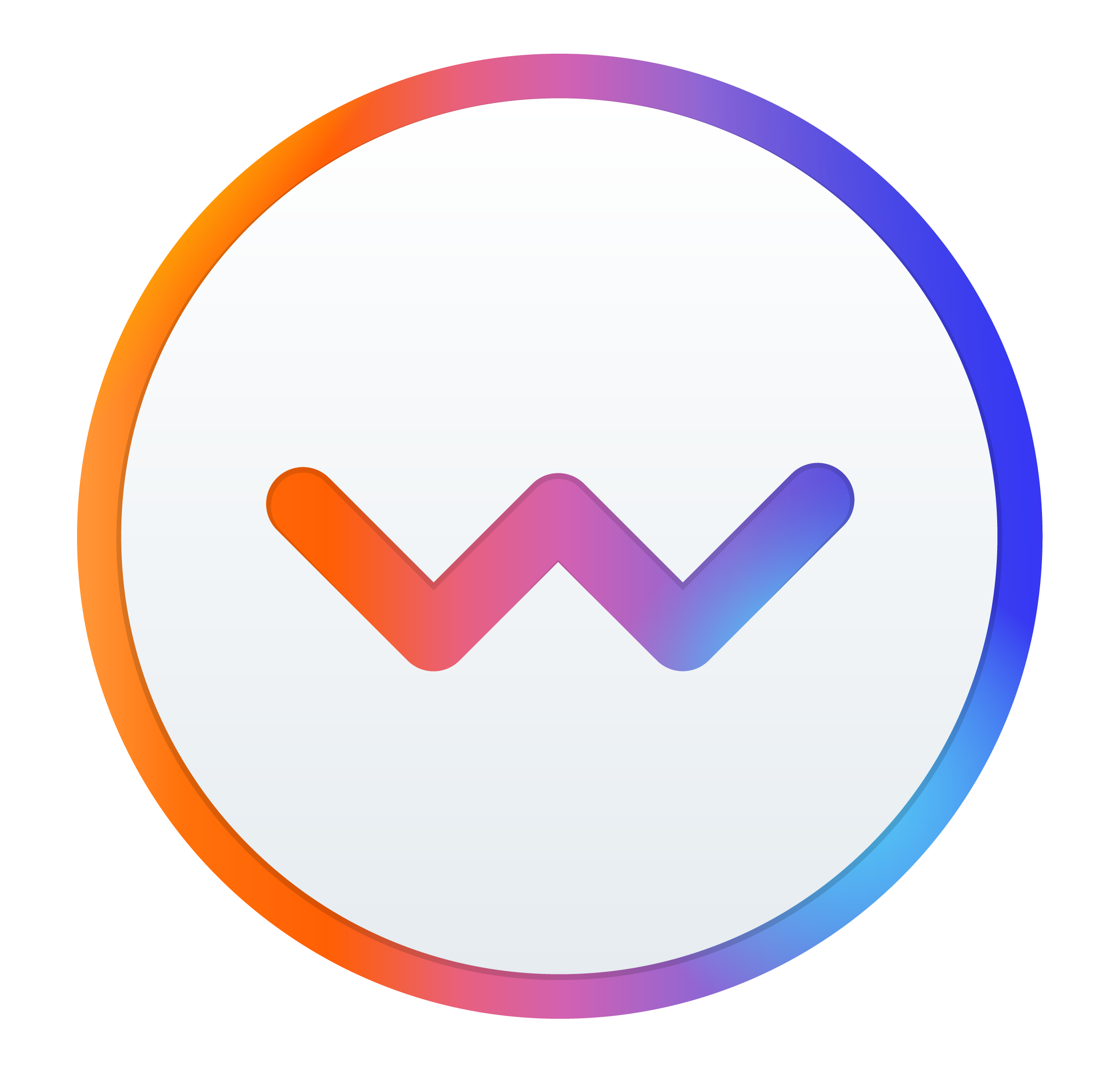 | Waltr2 |
|---|---|
| プラットフォーム | MacOS, Windows |
| 価格 | 無料版, 39.95ドル |
| プラグイン | 無し |
| ダウンロード | 公式サイトよりダウンロード |
ダウンロード
公式サイトからダウンロードできます。
使い方
Waltr2は有線転送と無線転送の2種類があります。
無線転送はまだテスト段階の機能だそうですが私の試す限りでは特に問題が起きませんでした。
有線接続の場合
使い方はいたって簡単です。
iPhoneとパソコンを接続します。
するとWaltr2にデバイスが表示されます。
▼後は転送したいファイルをドラッグ&ドロップするだけで完了です。
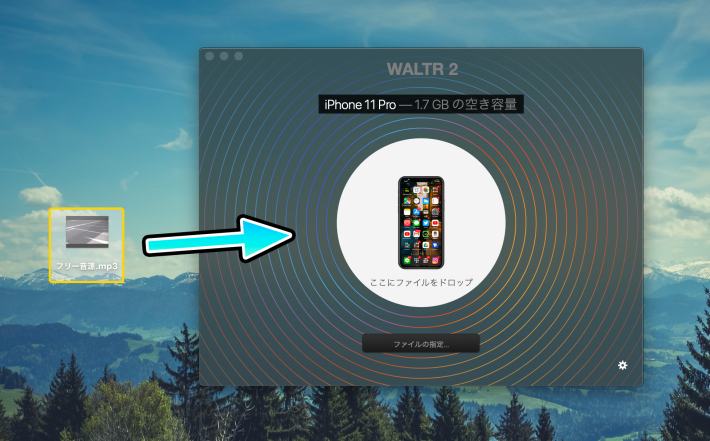
転送が完了すると転送されたアプリが表示されます。
これはわかりやすい(゜ロ゜)
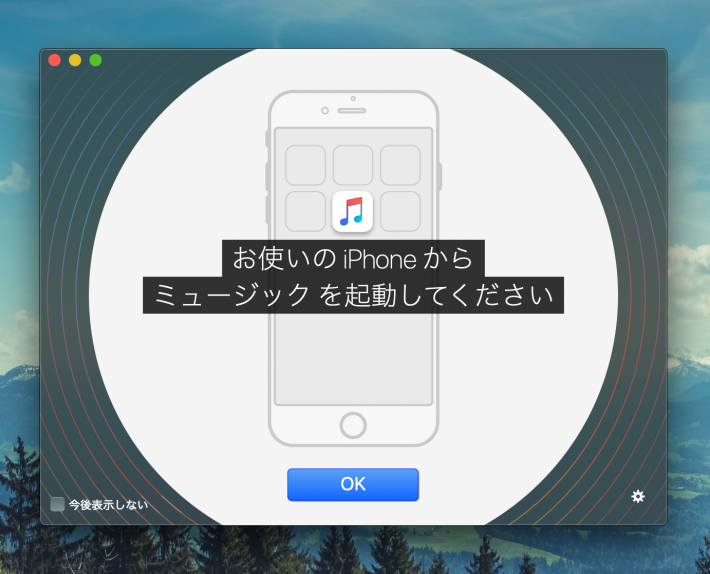
ミュージックアプリを開いてみると即座に転送したファイルが表示されます。
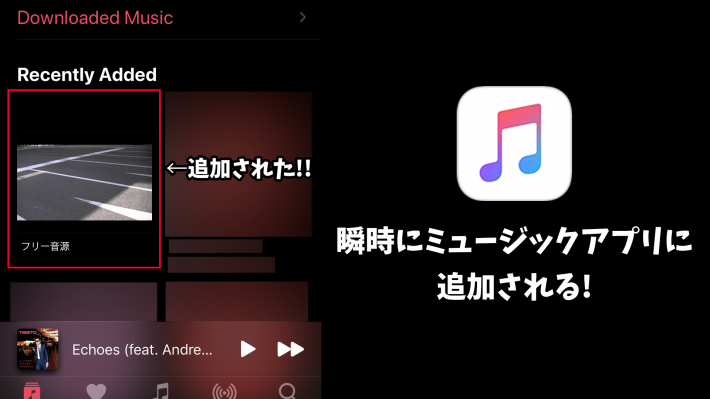
AppleMusicのiCloudミュージックライブラリは同期が遅いことがあるのでこれはとても良いかと思います。
無線接続の場合
※無線接続の場合iPhoneとパソコンを同じWi-Fiに接続してください。
無線接続の場合、初回のみ有線接続が必要になります。(ちょっと面倒ですね…)
すると有線接続と同じように端末が表示されるので、右下の⚙をクリックし「Wi-Fi接続を有効にする」という項目があるのでチェックを入れてください。
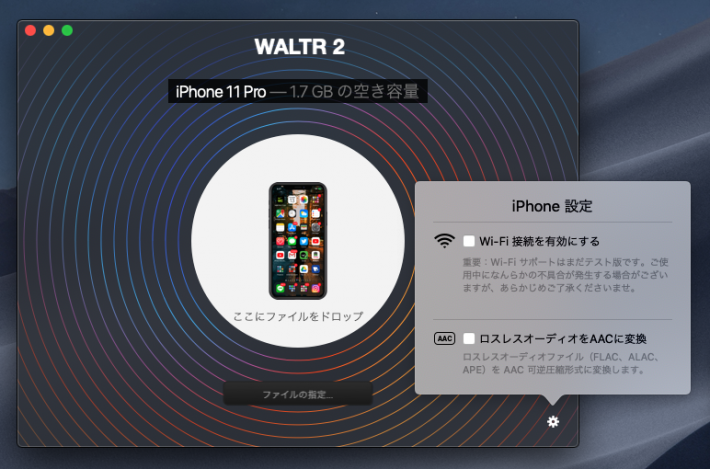
その後はiPhoneとパソコンの接続を解除してもそのまま表示され続けます。(これが無線接続されている状態になります。)
無線でも有線と同様にファイルをドラッグ&ドロップするだけで転送することができます。



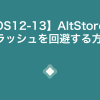

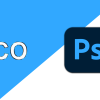




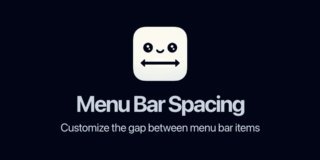


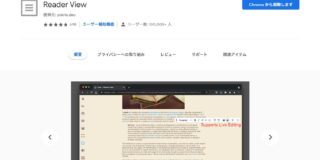
ディスカッション
コメント一覧
まだ、コメントがありません